Là một người sáng tạo nội dung thường xuyên sử dụng các thiết bị quay video và âm thanh chuyên nghiệp, tôi thường nhận được lời khen về chất lượng hình ảnh và âm thanh khi tham gia các cuộc gọi trên Zoom, Microsoft Teams hay Discord. Mặc dù chất lượng phần cứng đóng vai trò quan trọng trong việc tạo nên sự chuyên nghiệp, nhưng bạn hoàn toàn có thể đạt được điều này chỉ với một vài tinh chỉnh nhỏ và có thể là một vài khoản đầu tư khiêm tốn. Bài viết này sẽ chia sẻ những mẹo thực tế giúp bạn cải thiện đáng kể hình ảnh và âm thanh, từ đó trông chuyên nghiệp hơn trong mọi cuộc họp, học tập hay giao tiếp trực tuyến.
1. Ánh Sáng – Yếu Tố Quyết Định Chất Lượng Hình Ảnh
Khi không hài lòng với chất lượng hình ảnh webcam, nhiều người thường nghĩ ngay đến việc mua một chiếc webcam đắt tiền hơn. Điều này chắc chắn sẽ mang lại cải thiện, nhưng yếu tố thực sự nâng cấp chất lượng hình ảnh của hầu hết mọi webcam chính là ánh sáng. Cho dù bạn chọn cách ngồi gần cửa sổ, tăng độ sáng màn hình, mua một chiếc đèn chuyên dụng hay kết hợp nhiều phương pháp, ánh sáng luôn là yếu tố tạo nên sự khác biệt lớn nhất cho hình ảnh webcam của bạn.
Dưới đây là hình ảnh được chụp bằng webcam 4K OBSBot Meet 2 trị giá 129 USD, khi không có ánh sáng phụ, cho thấy hình ảnh điển hình của một người trong cuộc gọi video khi thiếu ánh sáng tối ưu.
 Chất lượng hình ảnh webcam khi thiếu ánh sáng từ phía trước và bị ngược sáng, tắt HDR, hiển thị gương mặt tối mờ. Cần cải thiện ánh sáng để trông chuyên nghiệp hơn.
Chất lượng hình ảnh webcam khi thiếu ánh sáng từ phía trước và bị ngược sáng, tắt HDR, hiển thị gương mặt tối mờ. Cần cải thiện ánh sáng để trông chuyên nghiệp hơn.
Tiếp theo, hãy xem sự cải thiện rõ rệt khi bổ sung ánh sáng vừa phải từ phía trước và giảm bớt ánh sáng phòng.
 Cải thiện rõ rệt chất lượng hình ảnh webcam với ánh sáng vừa phải từ phía trước (Elgato Key Light Air 30%) và giảm độ sáng đèn nền, giúp gương mặt sáng rõ và chuyên nghiệp hơn.
Cải thiện rõ rệt chất lượng hình ảnh webcam với ánh sáng vừa phải từ phía trước (Elgato Key Light Air 30%) và giảm độ sáng đèn nền, giúp gương mặt sáng rõ và chuyên nghiệp hơn.
Bạn không cần đèn studio hay bất kỳ thiết bị quá cầu kỳ nào, cũng không cần phải sử dụng DSLR làm webcam. Ngay cả một chút ánh sáng bổ sung cũng có thể cải thiện đáng kể hình ảnh của bạn trong các cuộc gọi.
2. Vị Trí Webcam Chuẩn Chỉnh – Góc Nhìn Chuyên Nghiệp
Hẳn chúng ta đều từng tham gia các cuộc gọi video với ai đó sử dụng webcam laptop ở một góc thấp, kém đẹp mắt, khiến khuôn mặt họ liên tục biến mất khỏi khung hình. Đừng để mình là người đó. Nhìn chung, đặt webcam cao hơn và thẳng hơn, càng gần tầm mắt càng tốt, sẽ cải thiện bố cục khung hình và giúp bạn trông chuyên nghiệp hơn.
Nếu sử dụng webcam tích hợp trên laptop, hãy cân nhắc mua một giá đỡ laptop để nâng cao thiết bị, đưa webcam gần tầm mắt hơn.
Hình ảnh dưới đây cho thấy chiếc MacBook của tôi đặt phẳng trên bàn, màn hình mở rộng tối đa, tạo ra góc quay kém đẹp nhất từ webcam của nó.
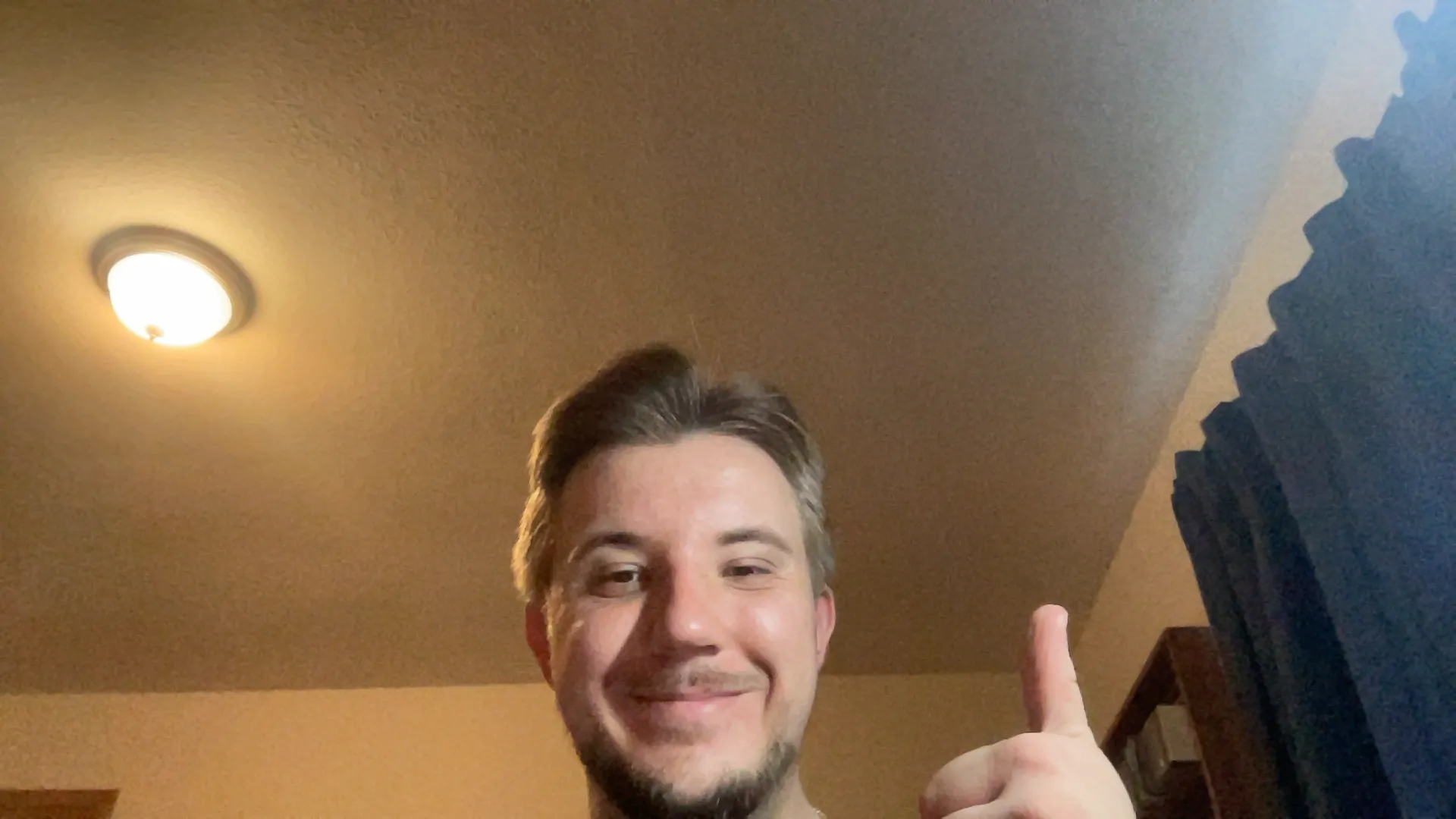 Webcam laptop ở góc quay thấp, không tối ưu, khiến người nói trông thiếu chuyên nghiệp và không cân đối trong cuộc gọi video.
Webcam laptop ở góc quay thấp, không tối ưu, khiến người nói trông thiếu chuyên nghiệp và không cân đối trong cuộc gọi video.
Hãy so sánh với hình ảnh laptop của tôi đặt trên một giá đỡ nhẹ, màn hình gần như vuông góc với mặt đất, tạo ra góc quay camera thẳng hơn và chuyên nghiệp hơn.
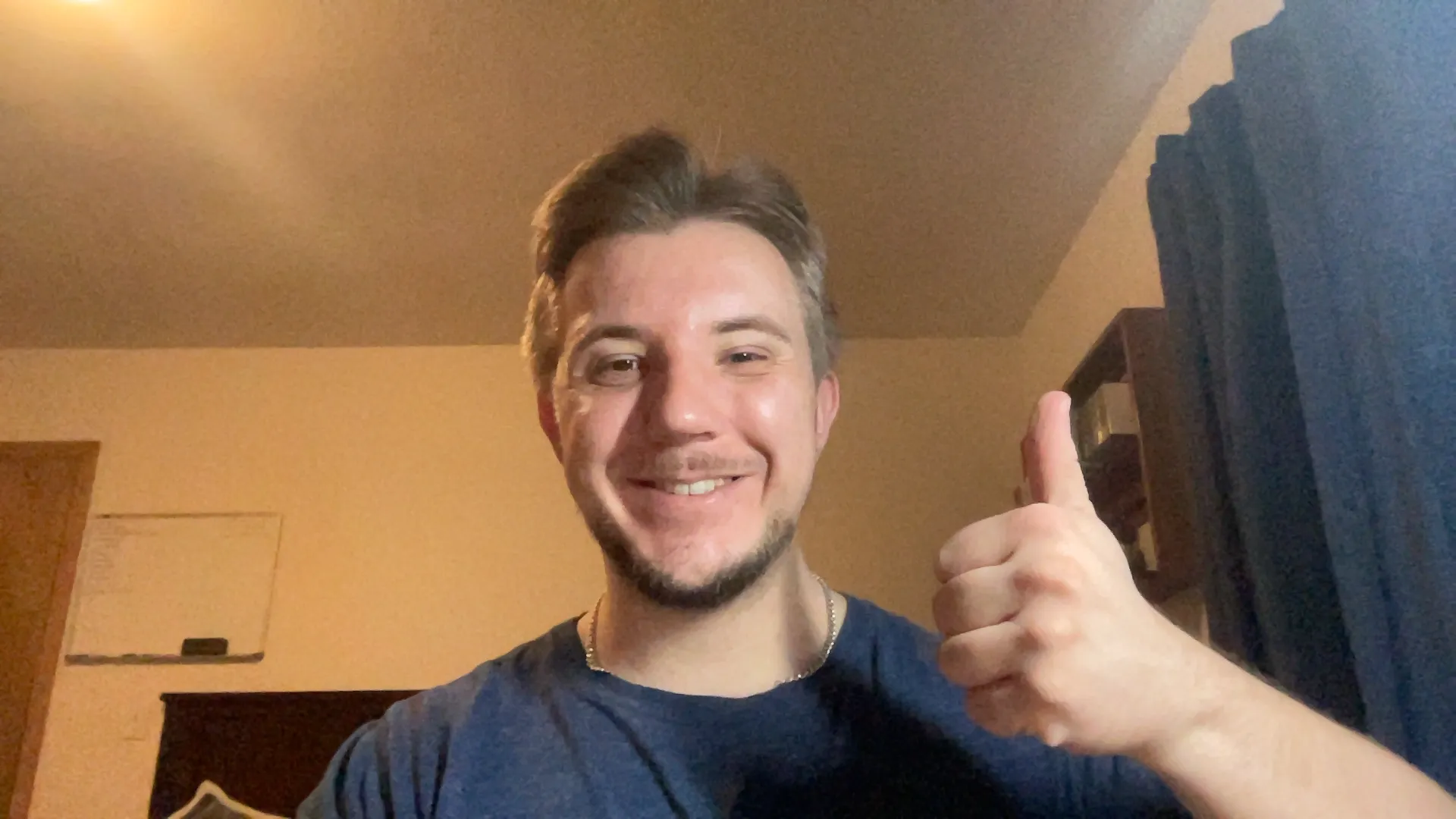 Góc quay webcam laptop được cải thiện nhờ nâng cao thiết bị, giúp người nói xuất hiện ở vị trí chuyên nghiệp và tự nhiên hơn trên màn hình.
Góc quay webcam laptop được cải thiện nhờ nâng cao thiết bị, giúp người nói xuất hiện ở vị trí chuyên nghiệp và tự nhiên hơn trên màn hình.
Ngoài ra, bạn có thể lựa chọn một webcam chuyên dụng để có thêm tự do trong việc bố trí. Dù bằng cách nào, hãy cố gắng đặt webcam gần tầm mắt và tránh các góc quay quá thấp, kém hấp dẫn.
3. Tối Ưu Âm Thanh: Mic Laptop Hay Mic Chuyên Dụng?
Trong khi chất lượng video có thể giúp bạn trông chuyên nghiệp hơn, thì chất lượng âm thanh lại quan trọng hơn nhiều để mọi thứ diễn ra suôn sẻ. Một cuộc gọi sẽ trở nên vô nghĩa nếu bạn không thể được nghe rõ ràng. Hầu hết các mẫu MacBook và một số laptop Windows đều có micro tích hợp khá tốt, nhưng chất lượng âm thanh của bạn gần như luôn được cải thiện với một micro chuyên dụng.
Có rất nhiều nguyên tắc tốt nhất để sử dụng micro đúng cách, nhưng nhìn chung, micro càng gần miệng bạn (trong phạm vi vài inch) thì âm thanh càng rõ ràng. Một micro chuyên dụng giúp việc đặt micro để đạt chất lượng tốt dễ dàng hơn nhiều so với micro tích hợp của laptop. Tuy nhiên, nếu bạn buộc phải sử dụng micro laptop, hãy cố gắng không ngồi quá xa thiết bị để gần micro hơn.
4. Nói Không Với Phông Nền Ảo (Virtual Backgrounds)
Hầu như trong mọi cuộc gọi Zoom mà tôi tham gia, tôi đều thấy ít nhất một người sử dụng phông nền ảo, chẳng hạn như không gian văn phòng do AI tạo ra hoặc logo công ty. Về bản chất, không có gì sai với những điều này, nhưng chúng thường trông khá giả tạo. Hãy nghĩ xem một người có thể bị biến mất một phần hoặc toàn bộ khỏi khung hình nếu họ di chuyển khi đang sử dụng một trong các phông nền ảo này.
Trừ khi phông nền vật lý của bạn hoàn toàn trống và có độ tương phản rõ ràng với bạn, như một màn hình xanh (green screen), bạn chỉ nên sử dụng phông nền ảo khi muốn bảo vệ sự riêng tư. Ngay cả trong trường hợp đó, bạn vẫn có thể sử dụng tính năng làm mờ nền tích hợp của Zoom để làm cho nó trông tự nhiên hơn nhiều.
5. Tận Dụng Tính Năng Xử Lý Nền Của Thiết Bị
Zoom và các nền tảng gọi điện tương tự là những công cụ tuyệt vời với các tính năng hữu ích như làm mờ nền và khử nhiễu. Tuy nhiên, nhiều khả năng thiết bị của bạn có thể thực hiện những tác vụ này với chất lượng cao hơn nhiều.
Trên các thiết bị Windows đời mới, bạn có thể có tính năng làm mờ nền dựa trên GPU như qua Nvidia Broadcast, trong khi trên hầu hết các thiết bị macOS với chip Apple Silicon, bạn có thể sử dụng các tính năng tương tự thông qua Chế độ Chân dung (Portrait Mode).
Những tùy chọn này tạo ra hiệu ứng làm mờ sạch hơn nhiều và có thể làm cho webcam của bạn trông giống như một chiếc máy ảnh cao cấp với hiệu ứng bokeh sâu. Tính năng làm mờ nền của Zoom, mặc dù hiệu quả, nhưng lại không chính xác khi bạn di chuyển và có phần quá mức về độ mờ, như hình dưới đây.
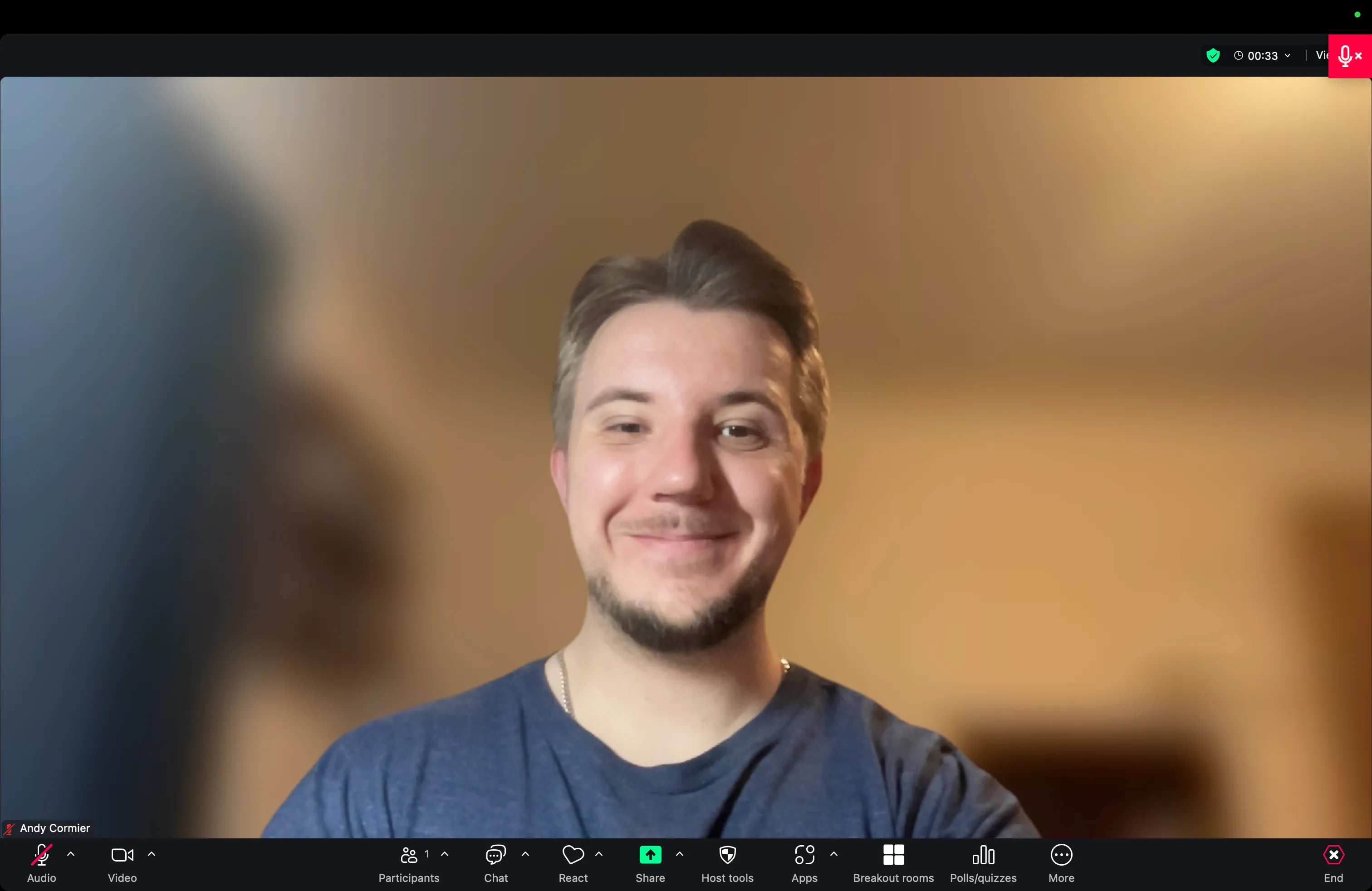 Hiệu ứng làm mờ nền của Zoom khi đang trong cuộc gọi, cho thấy độ chính xác chưa cao và hiệu ứng có phần quá mạnh, làm mất đi sự tự nhiên.
Hiệu ứng làm mờ nền của Zoom khi đang trong cuộc gọi, cho thấy độ chính xác chưa cao và hiệu ứng có phần quá mạnh, làm mất đi sự tự nhiên.
Hãy so sánh hiệu ứng làm mờ nền của Zoom với chế độ Chân dung trên MacBook Pro M1 Max của tôi dưới đây, chế độ này vẫn làm mờ mọi thông tin quan trọng ở hậu cảnh nhưng trông chất lượng hơn hẳn.
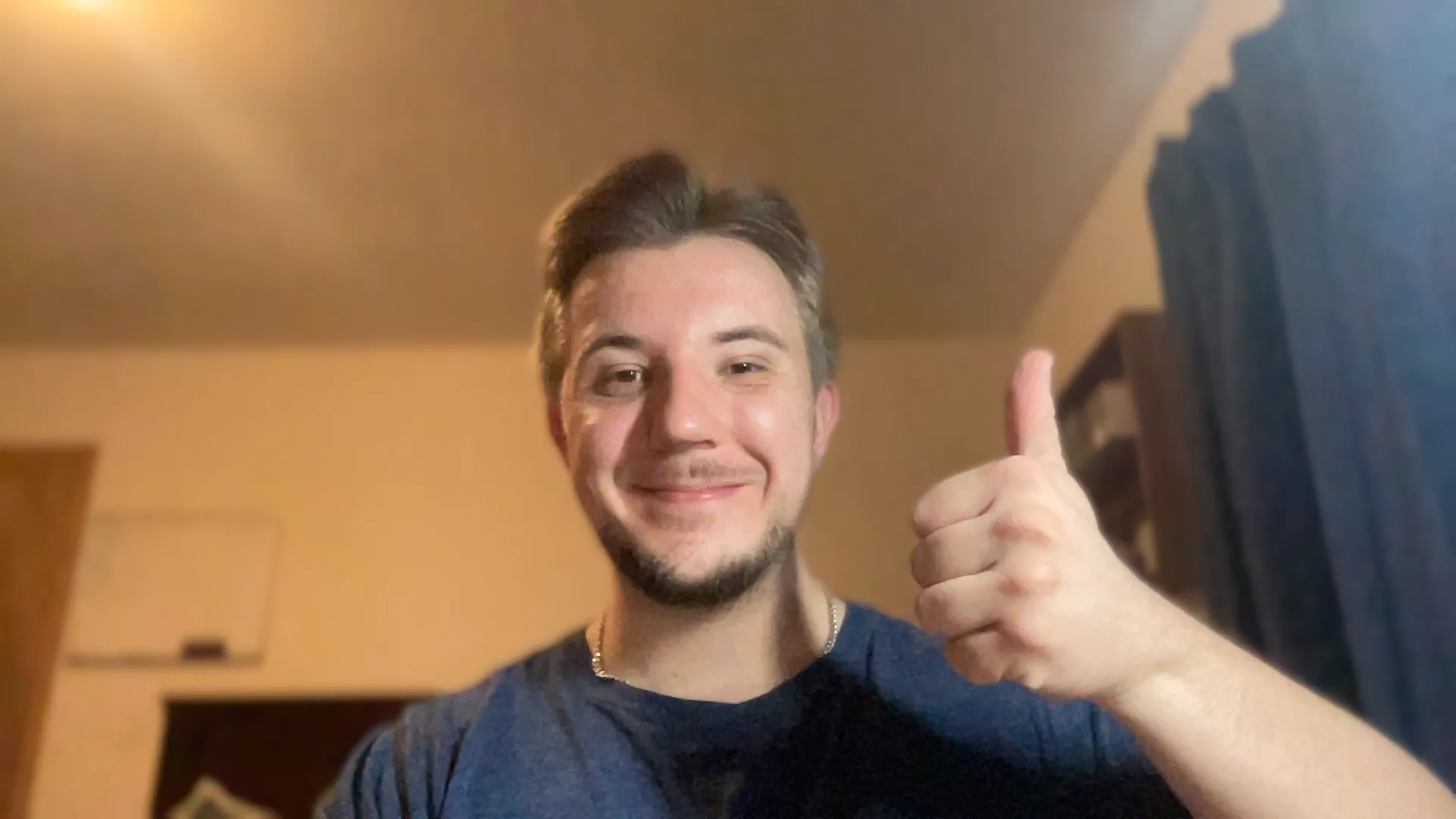 Chế độ Portrait Mode của MacBook Pro M1 Max làm mờ nền cuộc gọi video với hiệu ứng bokeh tự nhiên và chất lượng cao hơn hẳn so với tính năng của ứng dụng Zoom.
Chế độ Portrait Mode của MacBook Pro M1 Max làm mờ nền cuộc gọi video với hiệu ứng bokeh tự nhiên và chất lượng cao hơn hẳn so với tính năng của ứng dụng Zoom.
Nvidia Broadcast cũng có chức năng loại bỏ nhiễu nền dựa trên AI tuyệt vời. Các máy Mac đời mới hơn cũng có tiện ích tương tự, nhưng theo kinh nghiệm của tôi, nó hoạt động kém nhất quán hơn. Bất kể hệ điều hành nào, bạn cũng nên kiểm tra xem thiết bị của mình có các tiện ích có thể thực hiện tốt hơn các tính năng làm mờ nền và loại bỏ nhiễu của Zoom hay không.
Với một chút ánh sáng phù hợp, vị trí webcam thuận lợi hơn, cách sử dụng micro hiệu quả và phông nền gọn gàng, bất kỳ ai cũng có thể dễ dàng làm cho mình trông chuyên nghiệp hơn trong các cuộc gọi hội nghị trực tuyến. Hãy bắt đầu áp dụng những mẹo này ngay hôm nay để nâng tầm trải nghiệm giao tiếp trực tuyến của bạn!


